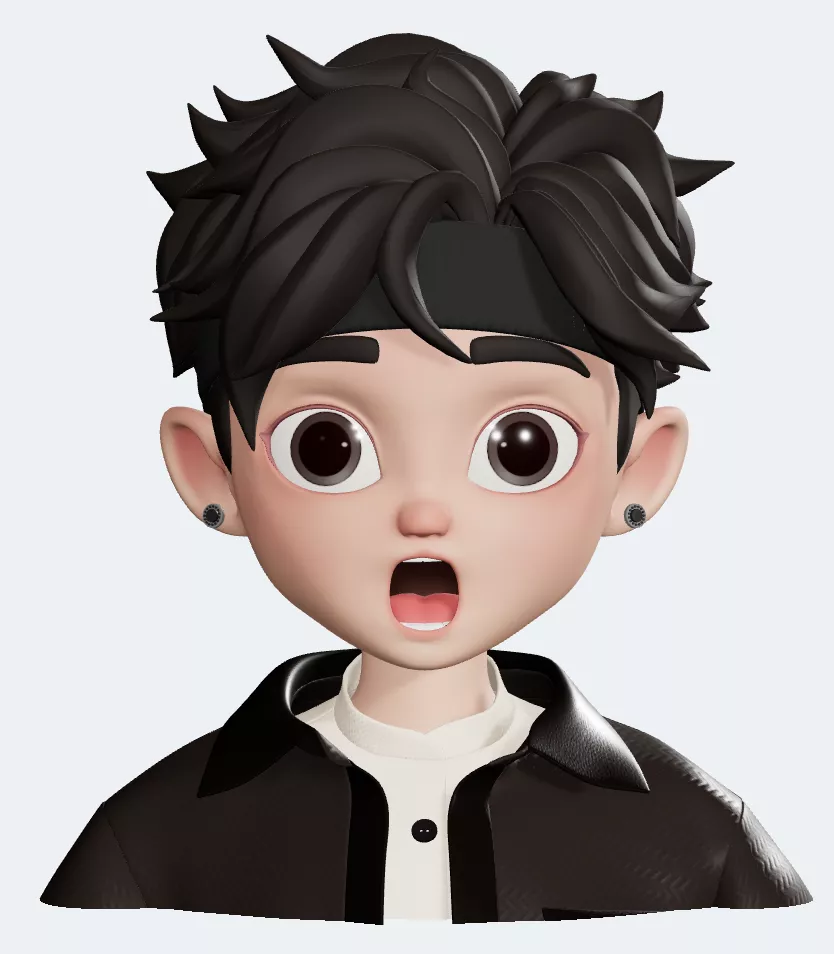【VPS】如何用 docker · 安装简单图床
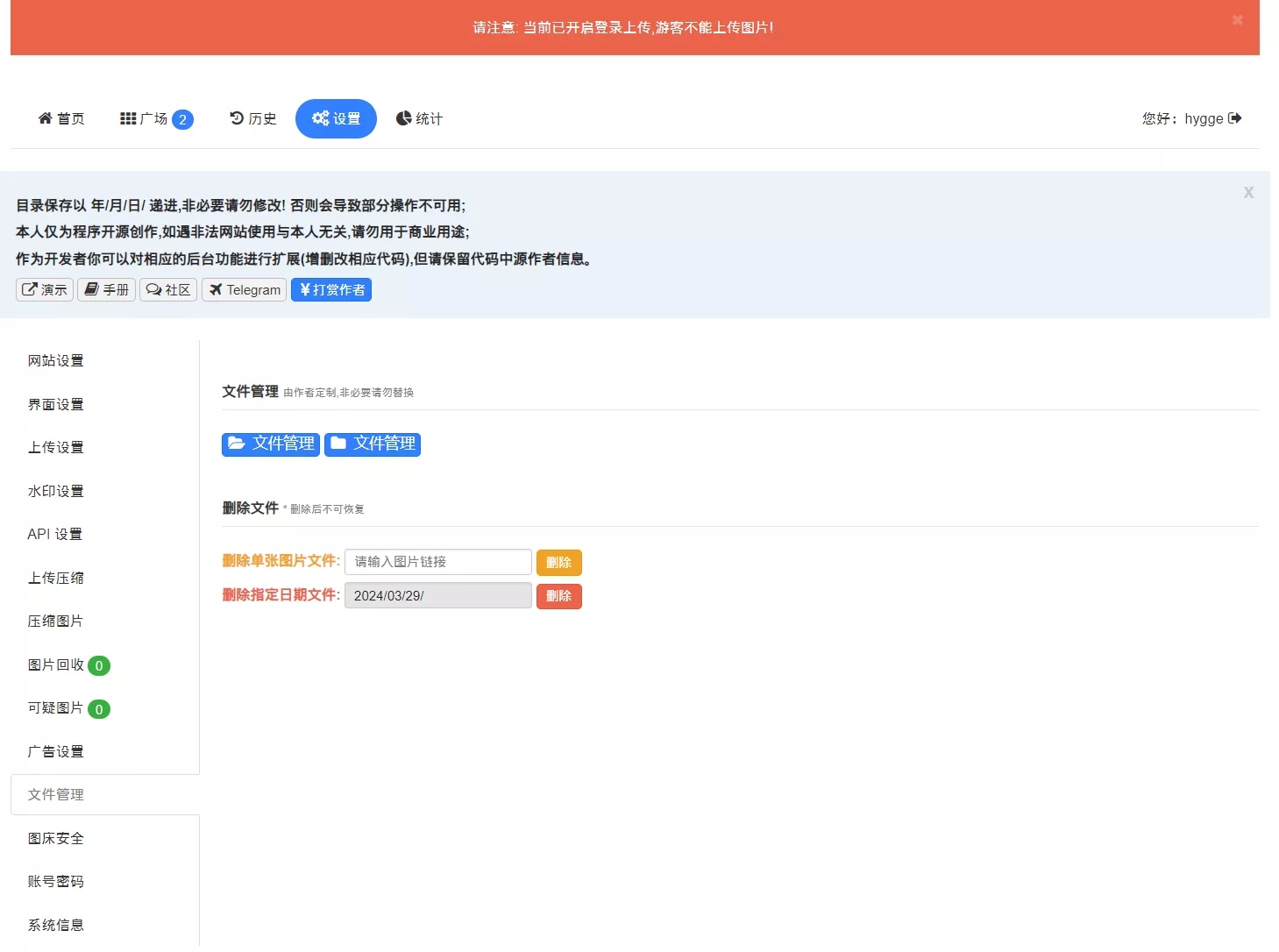
💠 Docker安装方式
- 安装环境:DeBian11
- 创建安装文件夹
mkdir -p /docker/easyimage
- 进入文件夹
cd /docker/easyimage
- 编辑Yml文件
输入i键,进行编辑模式,粘贴文本后,按ESC退出键,最后输入:wq保存yml.
version: '3.3'
services:
easyimage:
image: ddsderek/easyimage:latest
container_name: easyimage
ports:
- '8080:80'
environment:
- TZ=Asia/Shanghai
- PUID=1000
- PGID=1000
volumes:
- '/docker/easyimage/config:/app/web/config'
- '/docker/easyimage/i:/app/web/i'
restart: unless-stopped
- 端口8080未被占用,输入安装指令
docker-compose up -d
- 提前准备好域名,修改为自己的域名,双击Php文件打开修改
路径:/docker/easyimage/config

- 将下方两处IP改为自己的域名

- 停止容器后,再次重启一次就可以用域名访问图床
docker stop
docker start
- 用域名直接访问简单图床
- 支持上传非图片格式的文件,需要在上传设置中,添加你需要上传的后缀即可.
- 初始引导界面的账户密码,可以后续修改的,注意将引导界面的域名修改为自己的https前缀。